
下載app免費領(lǐng)取會員


1、在 Revit 的項目文件中繪制一條模型線作為樁基的定位線,然后將樁基的族文件載入到當(dāng)前項目文件中。

2、在 Dynamo 中通過節(jié)點 Select Model Element 選擇項目文件中準(zhǔn)備好的模型線。然后通過節(jié)點 Element.Geometry 將 Revit 中的圖元轉(zhuǎn)換為 Dynamo 中的幾何圖形。

3、在輸入的曲線上找到樁基的放置點。
3.1 將當(dāng)前的樣條曲線看作是一個區(qū)間[0, 1],那么起點對應(yīng)的參數(shù)就為 0,終點對應(yīng)的參數(shù)就為 1,輸入?yún)^(qū)間內(nèi)的某個數(shù)值就確定了該數(shù)值對應(yīng)的某個點。
3.2 節(jié)點 Curve.PointAtParameter 的輸入端 curve 需要確定基準(zhǔn)曲線。輸入端 param 需要輸入具體的參數(shù),圖中的參數(shù)是從 0 到 1 間距為 0.1 的列表。節(jié)點的連綴方式改為“最長”,于是就生成圖中的 10 個點。

4、在確定的點上放置樁基的族文件。
4.1 節(jié)點 FamilyInstance.ByPoint 的輸入端 familyType 需要輸入將要被放置的族文件的族類型。
4.2 節(jié)點 FamilyInstance.ByPoint 的輸入端 point 需要輸入每一個族文件的定位點。


5、控制每一個樁基的參數(shù)。
5.1 節(jié)點 Element.SetParameterByName 的輸入端 element 需要輸入要被控制的族實例。即已經(jīng)放置的樁基。
5.2 節(jié)點 Element.SetParameterByName 的輸入端 parameterName 需要輸入具體的參數(shù)名稱。圖中是“半徑”、“嵌入深度”以及“長度”。
5.3 節(jié)點 Element.SetParameterByName 的輸入端 value 需要輸入每一個參數(shù)對應(yīng)的數(shù)值。圖中通過三個代碼塊創(chuàng)建了三個列表,三個列表都是有 11 個數(shù)值。數(shù)值的數(shù)量剛好與樁基的數(shù)量是一樣的,即每個樁基的參數(shù)值都是可控的。


本文版權(quán)歸腿腿教學(xué)網(wǎng)及原創(chuàng)作者所有,未經(jīng)授權(quán),謝絕轉(zhuǎn)載。

下一篇:Revit中建制“結(jié)構(gòu)柱”需要注意什么?





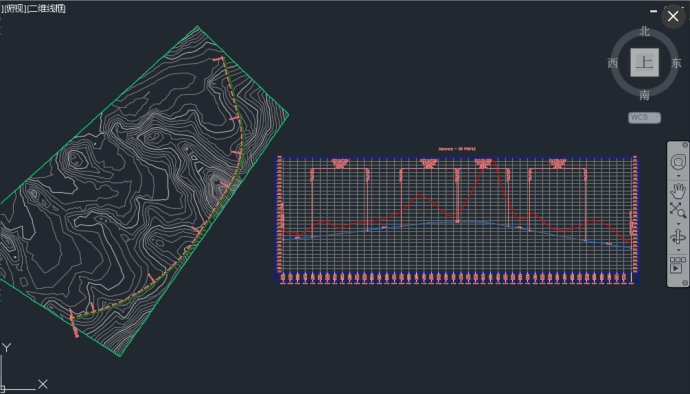
推薦專題
- Dynamo教程 | 詳解dynamo網(wǎng)絡(luò)的節(jié)點
- Dynamo教程 | 如何在DM中實現(xiàn)旋轉(zhuǎn)
- Dynamo教程 | 如何利用Dynamo自動生成結(jié)構(gòu)柱類型?Dynamo與“7”字形結(jié)構(gòu)柱
- Dynamo教程 | dynamo的墻體貼圖技巧
- Dynamo教程 | DJ技能訓(xùn)練課程
- Dynamo教程 | 篩選指定數(shù)據(jù)的list方法
- Dynamo教程 | 參數(shù)化 DDT
- Dynamo教程 | 在Revit中安裝Dynamo的步驟
- Dynamo教程 | 高空景觀師:創(chuàng)作摩天輪的設(shè)計師
- Dynamo教程 | 如何打開dyn













































